PPT裂字效果怎么制作?office2010制作PPT裂字效果方法
时间:2015-07-22 | 作者:网络 | 阅读:358大家在使用office2010制作PPT的时候想要制作PPT裂字效果应该怎么制作呢?其实方法很简单哦,只要在PPT里插入需要做的字,然后把字复制成两个做成互补的多边形然后把两个字合成一个就可以达成裂字效果了哦,下面就和小编一起来看看吧。
office2010制作PPT裂字效果方法:
打开office2010 PPT,插入文本框,调整字体。
复制文本框,并粘贴为图片。
拉伸调整到合适大小。
插入任意多边形(或者使用规则图形,那样更容易制作,如篇头的“字”),绘制裂痕。如图。
设置多边形形状、轮廓填充色为背景色。
然后将多边形和字体图片组合(或按住Ctrl同时选住两张图,复制>>粘贴为图片),使之成为一张图片。
同样,画出与之互补的多边形,制作出字体另一半。
把上面制作的字体的两部分的空白部分设为透明,就可以拼接(不会被遮挡)了。可以旋转某一半字体,是效果更佳。
最后组合为一张图就可以了。
注:
来源:网络
免责声明:文中图文均来自网络,如有侵权请联系删除,心愿游戏发布此文仅为传递信息,不代表心愿游戏认同其观点或证实其描述。
相关文章
更多-

- 自动生成PPT的软件推荐
- 时间:2026-01-05
-

- 为什么大家都痛恨PPT?周鸿祎:三倍精力消耗 比做视频难多了
- 时间:2025-12-13
-
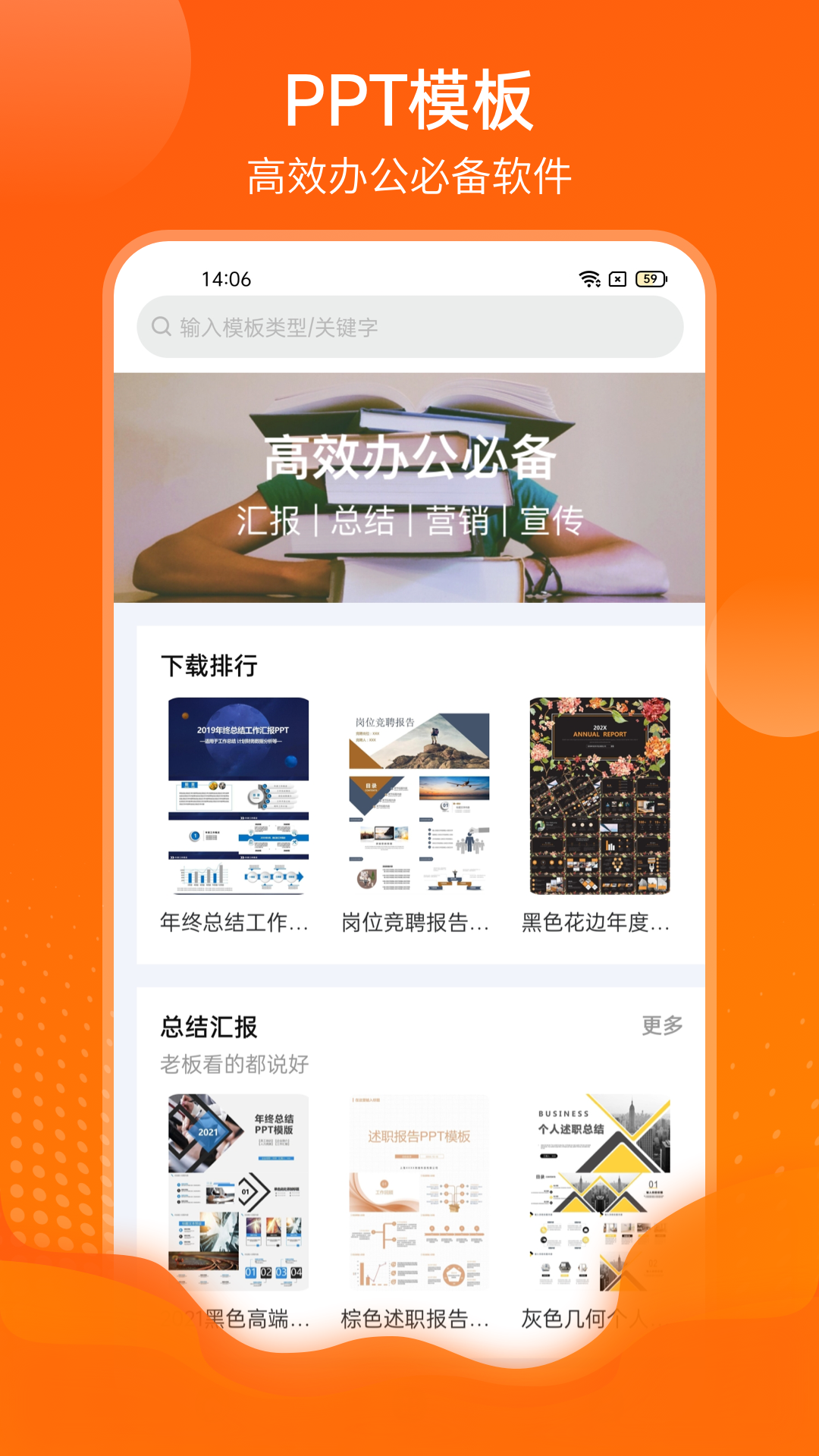
- 制作ppt免费软件有哪些
- 时间:2025-12-03
-
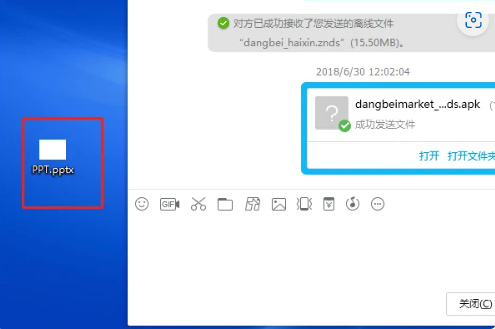
- powerpoint如何分享到QQ
- 时间:2024-01-30
-
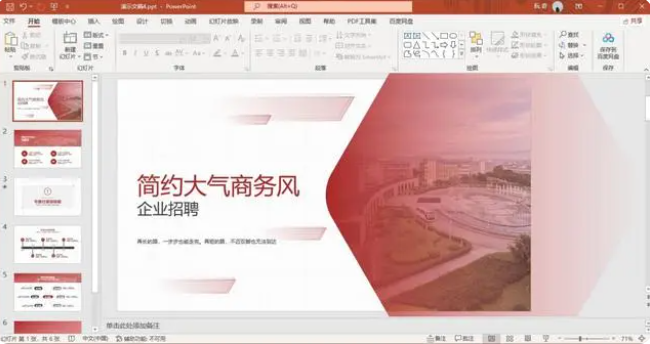
- powerpoint转换成word文档教程
- 时间:2024-01-30
-
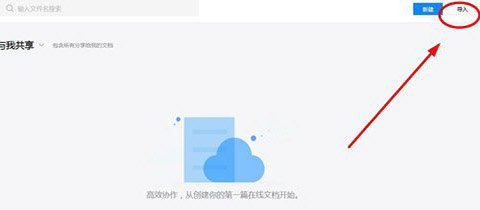
- 腾讯会议上传ppt方法教程
- 时间:2020-02-25
-
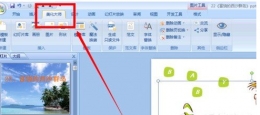
- 如何用ppt美化大师给ppt插入画册
- 时间:2018-12-13
-
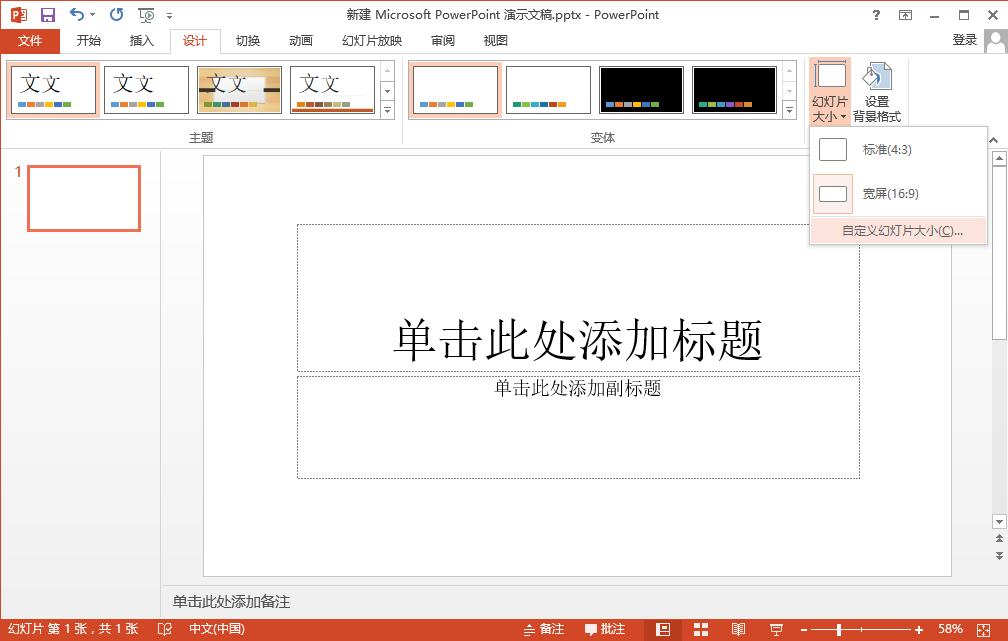
- 教你使用竖屏PPT制作手机APP幻灯讲稿
- 时间:2018-03-06
精选合集
更多大家都在玩
大家都在看
更多-

- 酷的御姐名字男生网名大全(精选100个)
- 时间:2026-01-11
-

- 蛋仔派对炸蛋狂欢模式详解
- 时间:2026-01-11
-

- 钉钉关于钉钉在哪里?钉钉关于钉钉查看方法
- 时间:2026-01-11
-
- 美的发布空界M5空调:搭载开源鸿蒙系统与海思芯片 预售价2949元
- 时间:2026-01-11
-

- 微信昵称病娇男生网名(精选100个)
- 时间:2026-01-11
-

- 洗个痛快澡成就解锁全攻略
- 时间:2026-01-11
-

- 洋葱骑士团钓鱼图鉴全攻略
- 时间:2026-01-11
-

- 钉钉怎么领取钉钉卡?钉钉领取钉钉卡教程
- 时间:2026-01-11
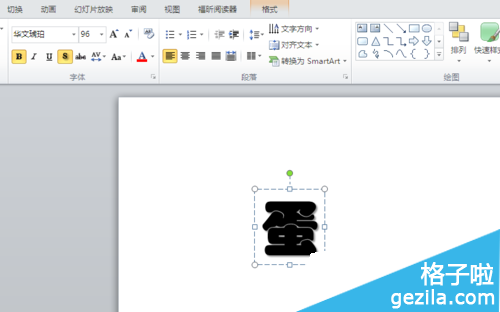
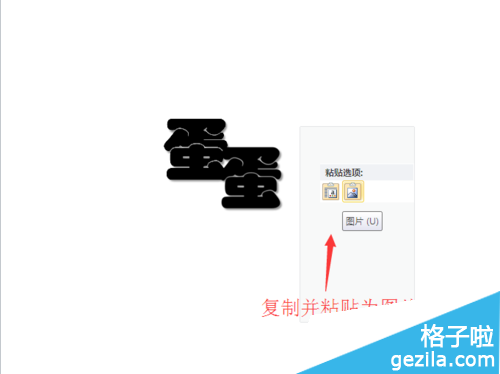


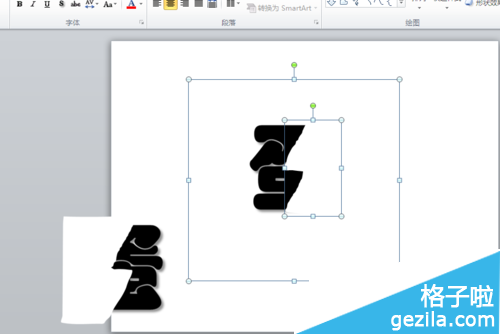
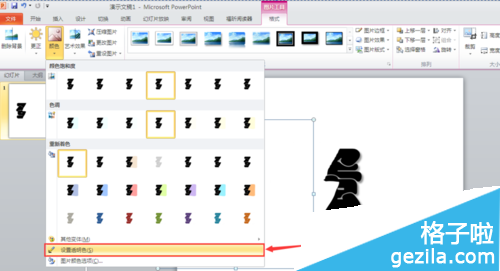

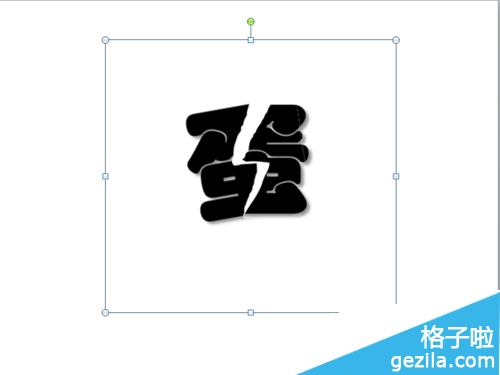

![《这是我的土地》 v1.0.3.19014升级档+未加密补丁[ANOMALY] v1.0.3.19014](https://img.wishdown.com/upload/soft/202601/04/1767522369695a4041041f4.jpg)










